Neste artigo
Se o seu RG350M não estiver a arrancar ou se estiver a atualizar para um cartão Micro SD maior, terá de reinstalar o firmware. Pode seguir este guia para saber como reinstalar o firmware original.
IMPORTANTE: NÃO instale o firmware do RG350 num RG350M, pois pode não funcionar. Embora não danifique o dispositivo, terá de reinstalar o firmware correto abaixo.
Este guia também é aplicável ao RG350P, uma vez que a conceção dos dispositivos é a mesma. No entanto, será necessário um firmware diferente (ver abaixo)
Necessita de:
Firmware original do RG350M: Pode descarregá-lo a partir daqui. Uma vez descarregado, extraia o ficheiro .img com um software como o 7zip WinRAR, Zip etc.
OU
Firmware original do RG350P: Aqui.
Software de gravação de imagens de disco: Pode utilizar qualquer software, como o Win32 DiskImager ou o Etcher, por exemplo.
https://sourceforge.net/projects/win32diskimager/ - Gerador de imagens de disco Win32
https://mac.softpedia.com/get/Utilities/ApplePi-Baker.shtml - ApplePi Baker (para Mac - este guia não faz referência a ele, mas o processo geral é o mesmo)
Remover o cartão Micro SD
Poderá haver um autocolante de segurança a cobrir a ranhura do cartão Micro SD. Pode utilizar a unha ou algo semelhante para quebrar o selo de ambos os lados do cartão Micro SD, como mostra a fotografia abaixo.

Prima suavemente o cartão Micro SD e este deverá fazer um clique e aparecer. Pode agora retirar o cartão.
Formatação
Aconselhamos a formatação do suporte de dados antes de carregar o firmware para minimizar a possibilidade de ocorrência de erros.
Para o formatar, insira o suporte de dados no seu sistema e, em seguida, clique com o botão direito do rato no Explorador de ficheiros. Seleccione “Formatar” no menu de contexto.
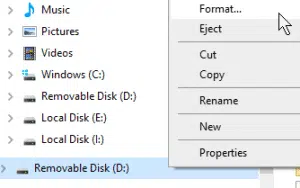
Certifique-se de que o cartão está formatado como algo legível - normalmente NTFS ou FAT32 - e clique em formatar.
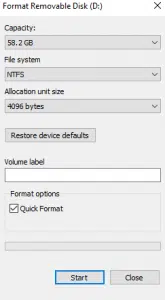
Agora o seu suporte está limpo e pronto a ser utilizado.
Gravação do firmware no cartão microSD
É possível duplicar rapidamente o conteúdo de um dispositivo de armazenamento através do método de “imagem de disco”. Com o ficheiro de imagem (.img) que descarregou, descarregue o software de imagem. Sugerimos vivamente o Win32DiskImager, uma vez que é leve, direto e fácil de utilizar.
Note-se que, até à data, o Win32 Disk Imager não funciona bem com serviços que analisam persistentemente as unidades, como o Google Backup ou o Linux File Systems for Windows da Paragon Software. Se o Disk Imager não iniciar, saia desses programas/desative esses serviços e tente novamente.
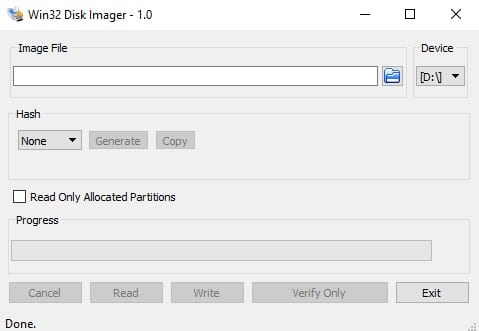
Este é o aspeto que a interface deve ter.
Os principais aspectos com que se deve preocupar são:
Dispositivo: A partição em que vai escrever ou ler. Note que o Win32DiskImager irá sobrescrever/copiar o dispositivo INTEIRO em que a partição se encontra. Não apenas a partição selecionada.
Ficheiro de imagem: É aqui que selecciona o ficheiro de imagem que descarregou/extraiu. Se introduzir um nome de ficheiro que não existe, será criado automaticamente um ficheiro que “lê” o dispositivo.
Escrever: Começar a copiar o conteúdo do ficheiro de imagem para o dispositivo.
Ler: Copiar o dispositivo para um ficheiro de imagem. Se não existir nenhum ficheiro de imagem, será criado um com o nome escolhido. Utilize-o para efetuar cópias de segurança.
Resumindo: Seleccione o cartão SD como “dispositivo”, seleccione o ficheiro de imagem descarregado anteriormente e, em seguida, clique em “Gravar”.
Não remova o cartão SD nem feche a aplicação durante este processo, caso contrário terá de reiniciar o processo.
Quando terminar, pode voltar a inseri-lo na ranhura do cartão TF1/Interno


